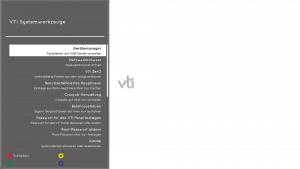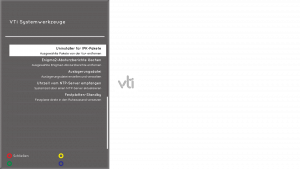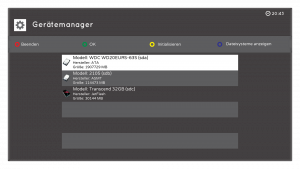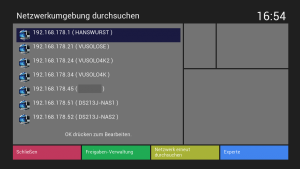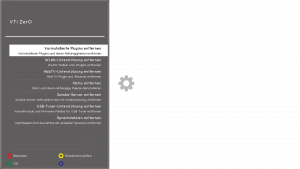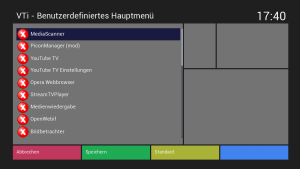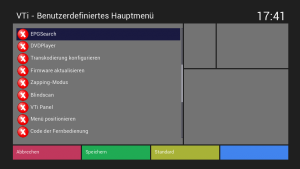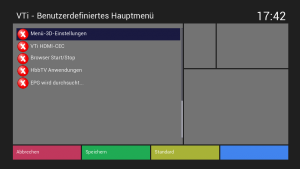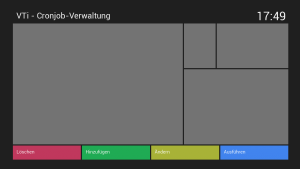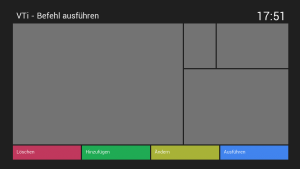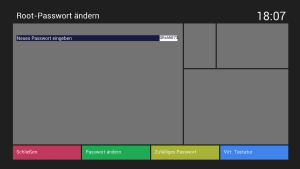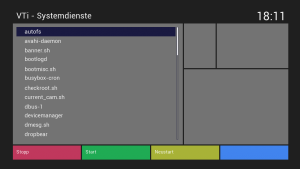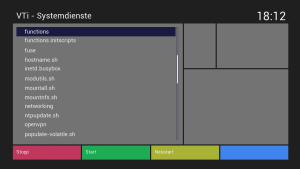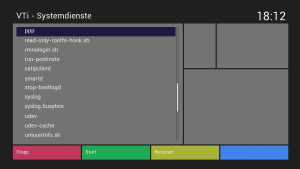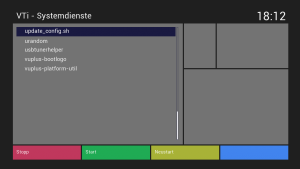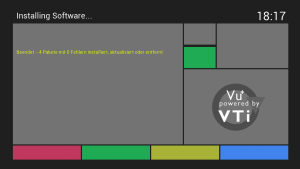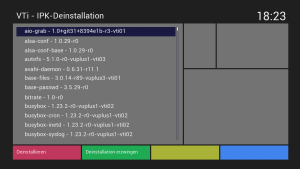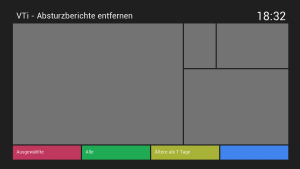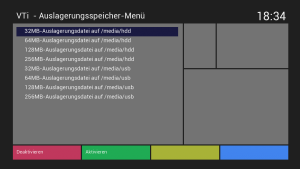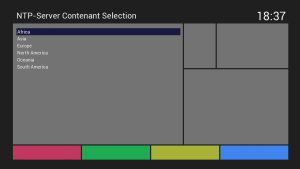VTi Systemwerkzeuge: Unterschied zwischen den Versionen
(→CronJob Verwaltung) |
(→VTi Zero) |
||
| (21 dazwischenliegende Versionen von 2 Benutzern werden nicht angezeigt) | |||
| Zeile 34: | Zeile 34: | ||
| style="vertical-align:top; width:50em"| | | style="vertical-align:top; width:50em"| | ||
Mit [[VTi Zero]] ist es möglich, nicht benötigte Softwerepakete von der Vu+ zu entfernen. Der Sinn der Sache ist Flashspeicher frei zu machen, das lohnt sich vor allem für die Boxen, mit 128 MB Flashspeicher, wie bei der [[Vu+ Solo]], [[Vu+ Duo]] und der [[Vu+ Uno]]. | Mit [[VTi Zero]] ist es möglich, nicht benötigte Softwerepakete von der Vu+ zu entfernen. Der Sinn der Sache ist Flashspeicher frei zu machen, das lohnt sich vor allem für die Boxen, mit 128 MB Flashspeicher, wie bei der [[Vu+ Solo]], [[Vu+ Duo]] und der [[Vu+ Uno]]. | ||
| + | |||
| + | Es ist im übrigen davon abzuraten, alle vorinstallierten Plugins zu deinstallieren. Bringt, was den freien Flashspeicher angeht, eh nicht viel (ca. 2 MB) und führt durch die Deinstallation von bestimmten Systemerweiterungen dazu, das beispielsweise gewisse Einstellungen (z. B. Anpassung der Auflösung) nicht mehr vorgenommen werden können oder auch solche Dinge wie das PIP nicht mehr funktionieren. | ||
| + | |||
| + | |||
| style="vertical-align:top"| | | style="vertical-align:top"| | ||
[[Datei:StartWizard_2.png|300px|thumb|right]] | [[Datei:StartWizard_2.png|300px|thumb|right]] | ||
| Zeile 53: | Zeile 57: | ||
|} | |} | ||
| − | == | + | ==Cronjob Verwaltung== |
{| | {| | ||
| style="vertical-align:top; width:50em"| | | style="vertical-align:top; width:50em"| | ||
| − | + | Cronjobs sind Aufgaben die zu vorher defnierten Zeiten abgearbeitet werden. Eine genaue Beschreibung zur Syntax eines Cronjobs findet man auf der deutschen [http://de.wikipedia.org/wiki/Cron Wikipedia Seite].<br/> | |
| − | Mit Hilfe der Benutzeroberfläche für die Cronjob Verwaltung können | + | Mit Hilfe der Benutzeroberfläche für die Cronjob Verwaltung können Cronjobs für ausführbare Dateien (inklusive optionaler Befehlsargumente) mit der Fernbedienung angelegt werden.<br/> |
'''ACHTUNG :''' Es dürfen keine Befehle ausgeführt werden die Benutzereingaben (z.B. ja/nein) erforden, weil dies nicht über die GUI möglich ist. | '''ACHTUNG :''' Es dürfen keine Befehle ausgeführt werden die Benutzereingaben (z.B. ja/nein) erforden, weil dies nicht über die GUI möglich ist. | ||
| style="vertical-align:top"| | | style="vertical-align:top"| | ||
| Zeile 68: | Zeile 72: | ||
{| | {| | ||
| style="vertical-align:top; width:50em"| | | style="vertical-align:top; width:50em"| | ||
| − | + | Durch diese Erweiterung kann eine Liste von ausführbaren Befehlen angelegt werden, die so nicht über die [[GUI]] ausgeführt werden können. In der Regel handelt es sich hierbei um Skripte die vom Benutzer angelegt worden sind.<br/> | |
| + | '''ACHTUNG :''' Es dürfen keine Befehle ausgeführt werden die Benutzereingaben (z.B. ja/nein) erforden, weil dies nicht über die GUI möglich ist. | ||
| style="vertical-align:top"| | | style="vertical-align:top"| | ||
| − | [[Datei: | + | [[Datei:Befehl_ausführen_01.png|300px|thumb|right]] |
| − | |||
| − | |||
|} | |} | ||
| − | + | ==Passwort für das VTi Panel festlegen== | |
| − | |||
| − | |||
| − | |||
| − | == | ||
{| | {| | ||
| style="vertical-align:top; width:50em"| | | style="vertical-align:top; width:50em"| | ||
| − | + | Hier kann das Passwort für das [[VTi Panel]] festgelegt und geändert werden. | |
| style="vertical-align:top"| | | style="vertical-align:top"| | ||
| − | [[Datei: | + | [[Datei:VTi_Panel_Passwort_ändern.png|300px|thumb|right]] |
| − | |||
| − | |||
|} | |} | ||
| − | + | ==Root Passwort ändern== | |
| − | |||
| − | |||
| − | |||
| − | == | ||
{| | {| | ||
| style="vertical-align:top; width:50em"| | | style="vertical-align:top; width:50em"| | ||
| − | + | Die Änderung des root (Administrator mit allen Rechten auf einem Linux basierten Betriebssystem) Passwortes kann durch die zur Verfügung gestellte Oberfläche mit der Fernbedienung erfolgen.<br/> | |
| + | '''Hinweis :''' Die Änderung des Passwortes wirkt sich auf alle Zugriffsarten die mit dem Benutzer root durchgeführt werden aus. Dies ist z.B. der FTP, telnet, ssh oder WebInterface Zugriff. | ||
| style="vertical-align:top"| | | style="vertical-align:top"| | ||
| − | [[Datei: | + | [[Datei:Root_Passwort_ändern.png|300px|thumb|right]] |
| − | |||
| − | |||
|} | |} | ||
| − | + | ==Systemdienste== | |
| − | |||
| − | |||
| − | == | ||
{| | {| | ||
| style="vertical-align:top; width:50em"| | | style="vertical-align:top; width:50em"| | ||
| − | + | Hier können Systemdienste die installiert und in der Regel beim Systemstart ausgeführt werden, gestartet, gestoppt oder neu gestartet werden. | |
| style="vertical-align:top"| | | style="vertical-align:top"| | ||
| − | [[Datei: | + | [[Datei:Systemdienste_01.png|300px|thumb|right]] |
| | | | ||
| − | [[Datei: | + | [[Datei:Systemdienste_02.png|300px|thumb|right]] |
| − | | | + | |- |
| − | |||
| − | |||
| − | |||
| − | |||
| − | |||
| − | |||
| − | |||
| style="vertical-align:top; width:50em"| | | style="vertical-align:top; width:50em"| | ||
| − | |||
| style="vertical-align:top"| | | style="vertical-align:top"| | ||
| − | [[Datei: | + | [[Datei:Systemdienste_03.png|300px|thumb|right]] |
| | | | ||
| − | [[Datei: | + | [[Datei:Systemdienste_04.png|300px|thumb|right]] |
|} | |} | ||
| − | + | ==Opera HbbTV entfernen== | |
| − | |||
| − | |||
| − | == | ||
{| | {| | ||
| style="vertical-align:top; width:50em"| | | style="vertical-align:top; width:50em"| | ||
| − | + | Hier wird ohne Sicherheitsabfrage Opera HbbTV entfernt. Eine Wiederherstellung ist über [[VTi Zero]] möglich. | |
| style="vertical-align:top"| | | style="vertical-align:top"| | ||
| − | [[Datei: | + | [[Datei:Opera_HbbTV_entfernen.png|300px|thumb|right]] |
| − | |||
| − | |||
|} | |} | ||
| − | + | ==Uninstaller für IPK-Pakete== | |
| − | |||
| − | |||
| − | = | ||
{| | {| | ||
| style="vertical-align:top; width:50em"| | | style="vertical-align:top; width:50em"| | ||
| − | + | Dies ist neben dem [[Das VTi Panel#Softwaremanager|Softwaremanager]] eine weitere Möglichkeit Pakete zu deinstallieren. Hier können auch systemnahe Pakete entfernt werden (grüne Taste = erzwingen). Dies sollte nur von versierten Benutzern ausgeführt werden, weil das Deinstallieren von wichtigen Paketen zu einem defekten Betriebssystem führen kann. | |
| style="vertical-align:top"| | | style="vertical-align:top"| | ||
| − | [[Datei: | + | [[Datei:IPK_Deinstallation_01.png|300px|thumb|right]] |
| − | |||
| − | |||
|} | |} | ||
| − | + | ==Enigma2 Absturzberichte löschen== | |
| − | |||
| − | |||
| − | == | ||
{| | {| | ||
| style="vertical-align:top; width:50em"| | | style="vertical-align:top; width:50em"| | ||
| − | + | Hier werden die Enigma2 Absturzberichte gelöscht. | |
| style="vertical-align:top"| | | style="vertical-align:top"| | ||
| − | [[Datei: | + | [[Datei:Absturzberichte_entfernen.png|300px|thumb|right]] |
| − | |||
| − | |||
|} | |} | ||
| − | |||
| − | |||
==Auslagerungsdatei== | ==Auslagerungsdatei== | ||
| Zeile 181: | Zeile 145: | ||
{| | {| | ||
| style="vertical-align:top; width:50em"| | | style="vertical-align:top; width:50em"| | ||
| − | + | In manchen Fällen (z.B. für die Dateisystemüberprüfung bei großen Festplatten) ist es nötig den Arbeitsspeicher mit Hilfe einer Auslagerungsdatei zu erweiteren. Bei Linux Systemen wird die Auslagerungsdatei swap genannt. Durch diese Funtkion wird es dem Benutzer ermöglicht mit Hilfe der Fernbedienung eine Swapdatei auf einem USB Stick oder einer Festplatte zu erstellen und diese ins System einzubinden. Die Deaktivierung der Swapdatei erfolgt ebenfalls über diesen Menüpunkt. | |
| style="vertical-align:top"| | | style="vertical-align:top"| | ||
| − | [[Datei: | + | [[Datei:Auslagerungsspeicher_Menü.png|300px|thumb|right]] |
| − | |||
| − | |||
|} | |} | ||
| − | + | ==Uhrzeit vom NTP-Server empfangen== | |
| − | |||
| − | ==NTP | ||
{| | {| | ||
| style="vertical-align:top; width:50em"| | | style="vertical-align:top; width:50em"| | ||
| − | + | Die Vu+ Receiver beziehen die Systemzeit aus den Daten der TV Sender. Sollte dies aus welchen Gründen auch immer nicht funktionieren besteht hier die Möglichkeit die Uhrzeit und das Datum über sogenannte NTP Server zu beziehen. Im normalen Betrieb sollte dies aber nicht nötig sein. | |
| style="vertical-align:top"| | | style="vertical-align:top"| | ||
| − | [[Datei: | + | [[Datei:NTP_Server_01.png|300px|thumb|right]] |
| − | |||
| − | |||
|} | |} | ||
| − | + | ==Festplatten-Standby== | |
| − | |||
| − | ==Festplatten Standby== | ||
{| | {| | ||
| style="vertical-align:top; width:50em"| | | style="vertical-align:top; width:50em"| | ||
| − | + | Hier kann, unabhängig von der im System eingestellten Ruhezeit, die erste im System vorhandene Festplatte in den Standby versetzt werden. | |
| style="vertical-align:top"| | | style="vertical-align:top"| | ||
| − | |||
| − | |||
| − | |||
|} | |} | ||
| − | |||
| − | |||
| − | |||
[[Kategorie:Index]] | [[Kategorie:Index]] | ||
Aktuelle Version vom 7. Januar 2018, 21:51 Uhr
| VTi Menüstruktur | |
|---|---|
| VTi | |
| VTi Panel | |
| VTi Cam Center | |
| VTi Systeminformationen | |
| VTi Systemwerkzeuge | |
| VTi Software-Werkzeuge | |
| VTi Software Manager | |
| Manuelle Installation von Paketen | |
| Erweiterungen | |
Die VTi Systemwerkzeuge erreicht man unter: Menü ⇒ VTI ⇒ VTI Panel ⇒ VTI Systemwerkzeuge
VTi Menüstruktur
|
Unter den VTi Systemwerkzeugen sind etliche kleine Helfer vereint um den Vu+ Receiver über die GUI zu bedienen/konfigurieren was ansonsten nur mit Hilfe eines Konsolenzugriffes möglich ist. |
Inhaltsverzeichnis
[Verbergen]- 1 Gerätemanager
- 2 Netzwerkbrowser
- 3 VTi Zero
- 4 Benutzerdefiniertes Hauptmenü
- 5 Cronjob Verwaltung
- 6 Befehl ausführen
- 7 Passwort für das VTi Panel festlegen
- 8 Root Passwort ändern
- 9 Systemdienste
- 10 Opera HbbTV entfernen
- 11 Uninstaller für IPK-Pakete
- 12 Enigma2 Absturzberichte löschen
- 13 Auslagerungsdatei
- 14 Uhrzeit vom NTP-Server empfangen
- 15 Festplatten-Standby
Gerätemanager
|
Der Gerätemanager ist dafür verantwortlich, dass die angeschlossene Blockgeräte (Festplatten, USB Sticks) gemountet werden. In der Windows Welt kann man das grob mit der Zuordnung eines Laufwerks zu einem Laufwerksbuchstaben vergleichen. In der Linux Welt sind die Laufwerksbuchstaben Verzeichnisse im Dateisystem. Mit dem Gerätemanager wird diese Zuordnung über die Bedienoberfläche von dvbapp2 ermöglicht. Des Weiteren können über den Gerätemanager Festplatten und USB Stick initialisiert und formatiert werden. Beim Initialisieren wird das angeschlossen Gerät neu partitioniert und im Anschluss formatiert. Wenn es sich um eine Festplatte handelt wird auch gleich das Verzeichnis /media/hdd/movie angelegt, in dem bei dvbapp2 standardmäßig alle Aufnahmen landen. Alle Partitionen auf der Festplatte oder dem Stick werden somit gelöscht. Beim Formatieren wird nur die ausgewählte Partition des Gerätes formatiert. Die restlichen Partitionen bleiben davon unberührt. Weitere Erklärungen unter VTi Gerätemanager. |
Netzwerkbrowser
|
Mit Hilfe des Netzwerkbrowsers können CIFS oder NFS Freigaben von anderen Geräten eingebunden werden, um von diesen Geräten Dateien wiederzugeben oder Aufnahmen darauf zu speichern. |
VTi Zero
|
Mit VTi Zero ist es möglich, nicht benötigte Softwerepakete von der Vu+ zu entfernen. Der Sinn der Sache ist Flashspeicher frei zu machen, das lohnt sich vor allem für die Boxen, mit 128 MB Flashspeicher, wie bei der Vu+ Solo, Vu+ Duo und der Vu+ Uno. Es ist im übrigen davon abzuraten, alle vorinstallierten Plugins zu deinstallieren. Bringt, was den freien Flashspeicher angeht, eh nicht viel (ca. 2 MB) und führt durch die Deinstallation von bestimmten Systemerweiterungen dazu, das beispielsweise gewisse Einstellungen (z. B. Anpassung der Auflösung) nicht mehr vorgenommen werden können oder auch solche Dinge wie das PIP nicht mehr funktionieren.
|
Benutzerdefiniertes Hauptmenü
|
Hier können zusätzliche Einträge im Hauptmenü angepasst werden. |
||
Cronjob Verwaltung
|
Cronjobs sind Aufgaben die zu vorher defnierten Zeiten abgearbeitet werden. Eine genaue Beschreibung zur Syntax eines Cronjobs findet man auf der deutschen Wikipedia Seite. |
Befehl ausführen
|
Durch diese Erweiterung kann eine Liste von ausführbaren Befehlen angelegt werden, die so nicht über die GUI ausgeführt werden können. In der Regel handelt es sich hierbei um Skripte die vom Benutzer angelegt worden sind. |
Passwort für das VTi Panel festlegen
|
Hier kann das Passwort für das VTi Panel festgelegt und geändert werden. |
Root Passwort ändern
|
Die Änderung des root (Administrator mit allen Rechten auf einem Linux basierten Betriebssystem) Passwortes kann durch die zur Verfügung gestellte Oberfläche mit der Fernbedienung erfolgen. |
Systemdienste
|
Hier können Systemdienste die installiert und in der Regel beim Systemstart ausgeführt werden, gestartet, gestoppt oder neu gestartet werden. |
||
Opera HbbTV entfernen
|
Hier wird ohne Sicherheitsabfrage Opera HbbTV entfernt. Eine Wiederherstellung ist über VTi Zero möglich. |
Uninstaller für IPK-Pakete
|
Dies ist neben dem Softwaremanager eine weitere Möglichkeit Pakete zu deinstallieren. Hier können auch systemnahe Pakete entfernt werden (grüne Taste = erzwingen). Dies sollte nur von versierten Benutzern ausgeführt werden, weil das Deinstallieren von wichtigen Paketen zu einem defekten Betriebssystem führen kann. |
Enigma2 Absturzberichte löschen
|
Hier werden die Enigma2 Absturzberichte gelöscht. |
Auslagerungsdatei
|
In manchen Fällen (z.B. für die Dateisystemüberprüfung bei großen Festplatten) ist es nötig den Arbeitsspeicher mit Hilfe einer Auslagerungsdatei zu erweiteren. Bei Linux Systemen wird die Auslagerungsdatei swap genannt. Durch diese Funtkion wird es dem Benutzer ermöglicht mit Hilfe der Fernbedienung eine Swapdatei auf einem USB Stick oder einer Festplatte zu erstellen und diese ins System einzubinden. Die Deaktivierung der Swapdatei erfolgt ebenfalls über diesen Menüpunkt. |
Uhrzeit vom NTP-Server empfangen
|
Die Vu+ Receiver beziehen die Systemzeit aus den Daten der TV Sender. Sollte dies aus welchen Gründen auch immer nicht funktionieren besteht hier die Möglichkeit die Uhrzeit und das Datum über sogenannte NTP Server zu beziehen. Im normalen Betrieb sollte dies aber nicht nötig sein. |
Festplatten-Standby
|
Hier kann, unabhängig von der im System eingestellten Ruhezeit, die erste im System vorhandene Festplatte in den Standby versetzt werden. |